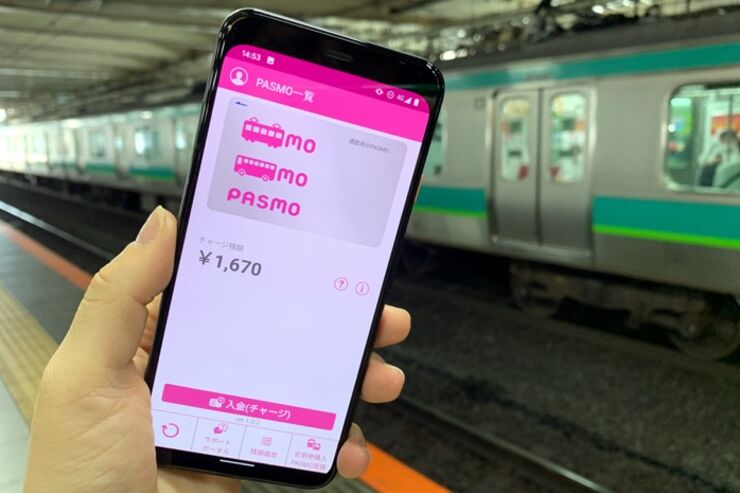交通系ICカードのPASMO(パスモ)をスマホで使えるサービス「モバイルPASMO」が提供開始されています。Suicaの対応エリアではICカードとして利用できるだけでなく、これまでSuicaでは利用できなかった私鉄のみの定期券やバス定期券の購入や利用が可能です。
そこで本記事では、モバイルPASMOの登録方法や、鉄道・バス・買い物での使い方、定期購入の方法を紹介します。
「モバイルPASMO」とは?
まずはモバイルPASMOとはどんなサービスなのか、どんな用途で利用できるのかを紹介します。また、各種手続きする際に注意したい対応時間についても確認しておきましょう。
iPhone/Android端末に対応
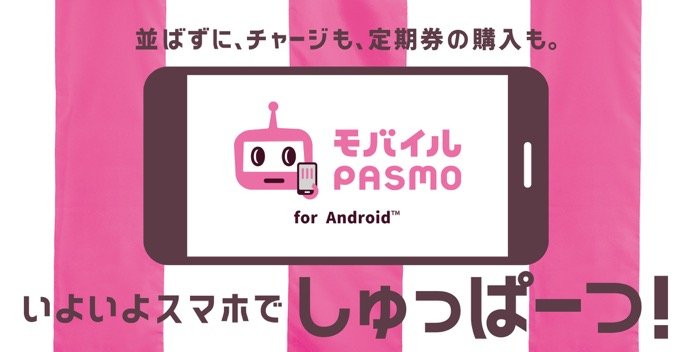
モバイルPASMOは、iPhoneおよびおサイフケータイ対応のAndroidスマホ両方に対応しています。以前はAndroidスマホのみに対応していましたが、2020年10月よりiPhoneとApple Watchでも利用できるようになりました。
ただし、AndroidスマホでモバイルSuicaを利用している人で、モバイルPASMOと併用したいと考えている人は、併用可能な端末が限られるので注意が必要です。現在対応している端末はXperia 1/5/8、Pixel 4/4 XL、Android One S6の6機種のみ。それ以外の機種はどちらか一方しか利用できません。
iPhoneでモバイルPASMOを利用できるのは、iOS 14.0以降を搭載したiPhone 8以降の端末となります。古い端末はモバイルPASMO自体に対応していないケースもあるので、事前にモバイルPASMOの公式サイトをチェックしておきましょう。
モバイルPASMOを利用できる端末を知りたい | モバイルPASMOサポート
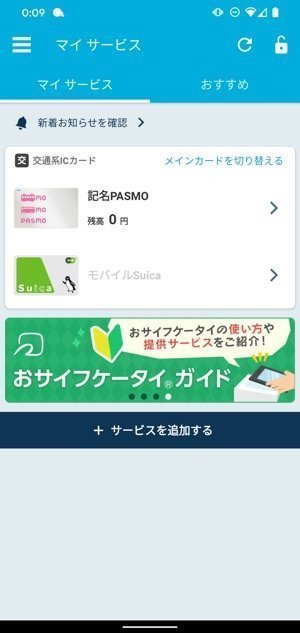

左:おサイフケータイ画面右:メインカード選択画面
モバイルPASMOとモバイルSuicaを共存できる機種で利用する場合は、基本的に先に登録しているカードがメインカードに登録されます。どちらかをメインカードとして設定したい時は、おサイフケータイアプリを開き[メインカードにする]をタップすれば設定できます (画面はPixel 4)。
ただし、モバイルPASMOとモバイルSuicaが共存できない機種で両方をおサイフケータイに登録しようとすると、「他の交通系カードが既に発行されているため、○○(例:Suica)に関する処理が実行できません」といった警告メッセージが表示されます。
電車・バスの定期券購入ができる
モバイルPASMOの嬉しいポイントは、PASMO定期券をスマホの中に入れられるようになることです。本人名義のクレジットカードを登録すれば、窓口で手続きをしなくても、定期券の購入やチャージ(入金)をスマホだけで行なえるようになります。また、電子マネーカードとして買い物に利用することも可能です。
定期券発売を予定している事業者は、小田急、京王、京成、京急、埼玉高速鉄道、相模鉄道、首都圏新都市鉄道、新京成電鉄、西武鉄道、千葉都市モノレール、東急、東京地下鉄、東京都交通局、東武鉄道、北総鉄道、ゆりかもめ、横浜高速鉄道、横浜市交通局、横浜シーサイドラインなど(2020年7月時点)。
バスにも続々対応しており、江ノ電バス、小田急バス、川崎市交通局、川崎鶴見臨港バス、関東バス、京王バス、京成バス・京成タウンバス、西武バス、相鉄バス、立川バス、東急バス、東京都交通局、東洋バス・千葉シーサイドバス、西東京バス、日立自動車交通、横浜市交通局で利用できます(2020年7月時点)。
詳しくは下記の公式サイトを参考にしてください。
各種手続きには対応時間があるので注意
| サービス内容 | 利用可能時間 | |
|---|---|---|
| 会員登録 | 入会 | 4:00~翌2:00 |
| 会員情報の変更 | ||
| SF(電子マネー) | 現金での入金(チャージ) | 24時間 |
| クレジットカードでの入金(チャージ) | 4:00~翌2:00 | |
| オートチャージ(申込/変更/停止) | 4:00~翌2:01 | |
| 残額履歴やご利用明細等の確認 |
|
|
| 購入・変更・予約・払いもどし・定期券 | 購入(新規・継続購入) | 5:00~23:45 |
| 区間や種類の変更 | 5:00~23:46 | |
| 払いもどし | 5:00~23:47 | |
| 通学定期券予約手続き(パソコンのみ可能) | 5:00~23:48 | |
| バス利用サービス | バスIC一日乗車券の発売 | バス営業時間中 |
| バス利用特典サービス情報の表示 | 4:00~翌2:00 | |
| 各種手続き | 再発行手続き | 5:00~翌0:50 |
| モバイルPASMO端末(スマホ)の機種変更手続き | 5:00~翌0:51 | |
| 退会手続き | 5:00~23:45 | |
| サポート | サポート(自動対応) | 24時間 |
| サポート(有人対応) | 9:00~20:00 |
モバイルPASMOは年会費無料で利用できます。ただし、会員の登録や定期券の発行など各種サービスの手続きには利用可能時間があり、時間外では登録や手続きができないので注意してください。
モバイルPASMOの登録方法
モバイルPASMOを利用するには、まず「モバイルPASMO」アプリをインストールしましょう。ここではAndroid版を例に解説しています。
1「モバイルPASMOの新規発行」を選択
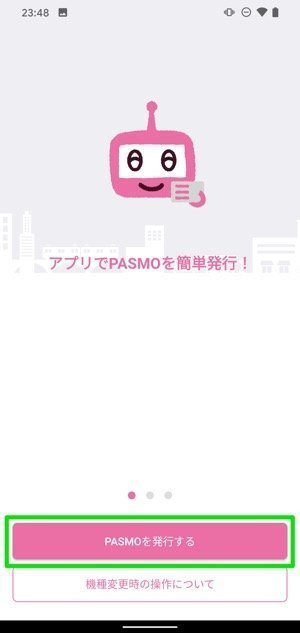

モバイルPASMOをインストール後、アプリを起動すると、モバイルPASMOとモバイルPASMO定期券の新規発行画面が表示されます。
ここでは[モバイルPASMO新規発行]を選択します。
2「無記名」または「記名PASMO」を選択
「無記名PASMO」と「記名PASMO」の選択画面になります。
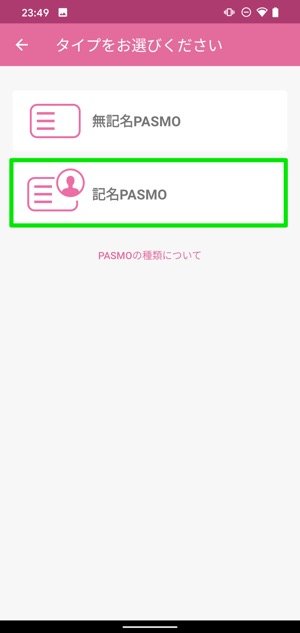
ここでは「記名PASMO」を選択したケースを解説
無記名PASMOとは、個人情報を登録せずに発行できるPASMOです。クレジットカードなどの登録の必要がなく簡単に発行できますが、現金による一部の券売機でのチャージしかできません。
対して、記名PASMOはクレジットカードの登録が必要ですが、そのクレカ経由でチャージができ、オートチャージやスマホ経由のチャージが可能です。また、定期券の購入や再発行の手続きなどには会員登録が必要なので、自分の用途に合わせて選択してください。
今回は、記名PASMOの登録を紹介します。[記名PASMO]選ぶと個人情報の取扱いの規約などの同意画面になり、[同意]を選択すると会員登録画面が表示されます。
3個人情報とクレジットカード情報を入力
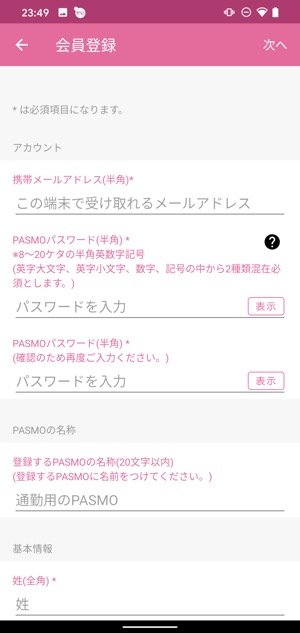
項目に従って氏名(漢字・カナ)、生年月日、性別、郵便番号、端末電話番号、メールアドレス、ログインパスワードを入力します。続いて、クレジットカード番号を登録すれば会員登録は完了です。
対応クレジットカードは、American Express、JCB、Mastercard、Visaの4種類。事前に各クレジットカード発行会社での本人認証サービス(3Dセキュア)の登録が必要となります。
4新規発行が完了する
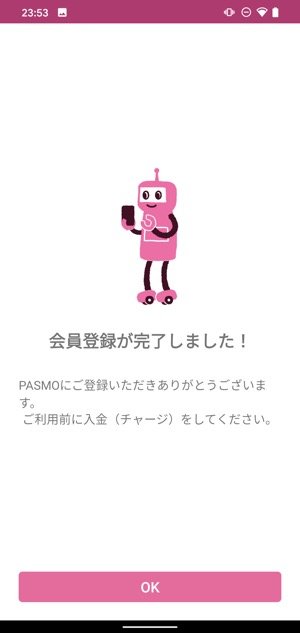
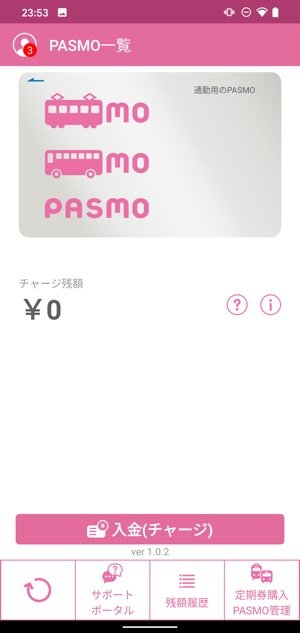
会員登録の後、しばらく待つと発行が完了します。
モバイルPASMOに残高チャージする方法
モバイルPASMOに残高をチャージする方法は「現金」「クレジットカード」「オートチャージ」の3種類があります。

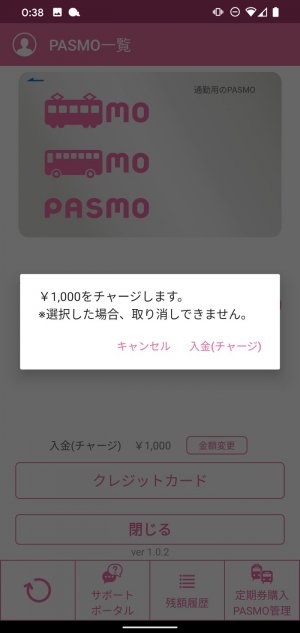
クレジットカードによるチャージは、画面下にある[入金(チャージ)]をタップして金額を入力。あとは[クレジットカード]を押せば、数秒後に登録のクレジットカード経由で残高チャージが完了します。
なお、オートチャージの利用には所定の申し込み審査が必要です。チャージについて詳しくは下記記事を参照してください。
鉄道・バス・買い物での利用方法

鉄道やバスなどでの利用方法は、モバイルSuicaやカード式PASMOなどと変わりません。スマホのアンテナ部分と改札機等のリーダー部をタッチするだけで利用できます。
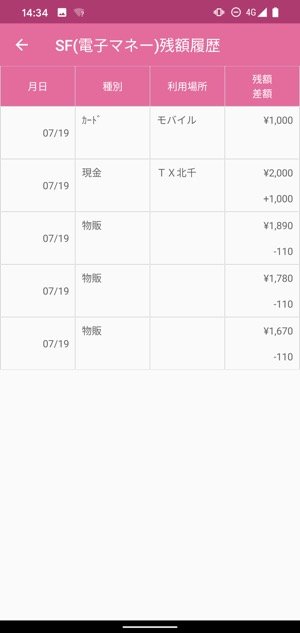
利用履歴も確認できる
基本的に、PASMOはSuicaと同じ仕組みを利用しています。入場後に運賃が引き落とされるので、入場時は初乗り運賃分の残高があるか確認しておきましょう。乗車後は、アプリの履歴から乗降駅と運賃のチェックができます。
PASMOはSuicaと共通化されているので、対応する私鉄沿線からJR東日本管内の駅にも乗り継げるようになっています。また、Suica対応の店舗での買い物にも問題なく使えるので、モバイルSuicaと同じように利用すればOKです。
モバイルPASMOで定期券を購入する方法
定期券は、新規/継続ともに購入可能です。ただし通学定期券には制限があり、大学・専門学校相当以上の学校の在籍者が18歳で迎える4月1日以降に購入する場合のみ購入ができます。
つまり、小学生・中学生・高校生の通学定期券は購入できません。本項目では、通勤用・通学用それぞれの登録方法を紹介します。
通勤用定期券(鉄道・バス)の新規・継続購入方法
モバイルPASMOアプリから通勤用定期券(鉄道・バス)の新規・継続を購入する手順を解説します。
1「定期券購入・PASMO管理」を選択
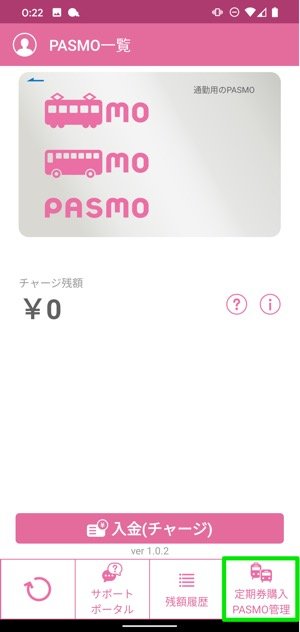
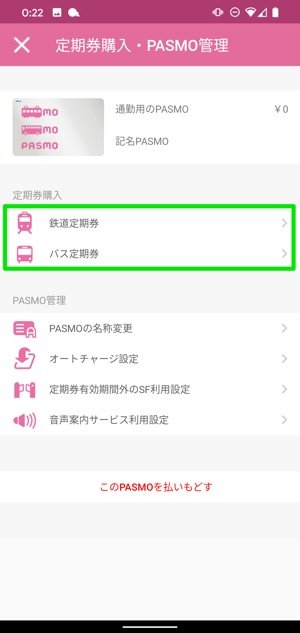
モバイルPASMOアプリを起動して、[定期券購入・PASMO管理]をタップします。
定期券購入・PASMO管理画面が表示されるので[鉄道定期券]または[バス定期券]を選択。ここでは、[鉄道定期券]を購入します。
2「新規に入力して購入」をタップして路線を選択

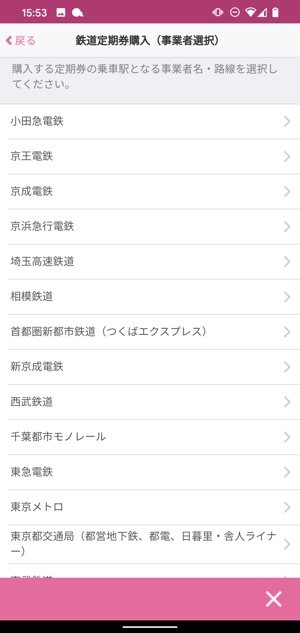
左:[新規に入力して購入]をタップ右:路線を選択
パスワードを入力して[新規に入力して購入]をタップし、購入したい定期券の路線を選択します。
3乗換駅や経路を選択
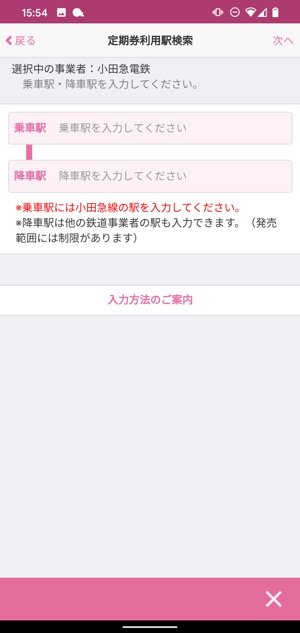

左:乗車駅・降車駅を選択右:乗換駅・経路を選択
「定期券利用駅検索」画面が表示されるので、乗車駅・降車駅を選択して乗換駅・経路を選び、[次へ]をタップします。「定期券経路検索」画面に移るので、経路を選択してください。
4クレジットカードで購入して手続き完了
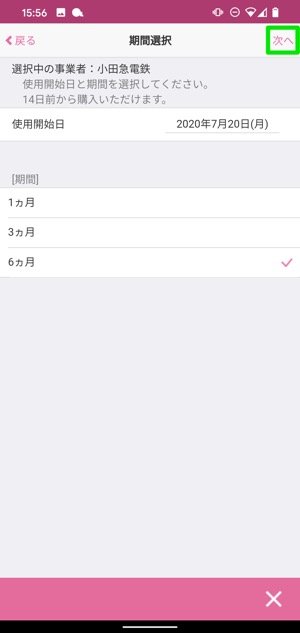
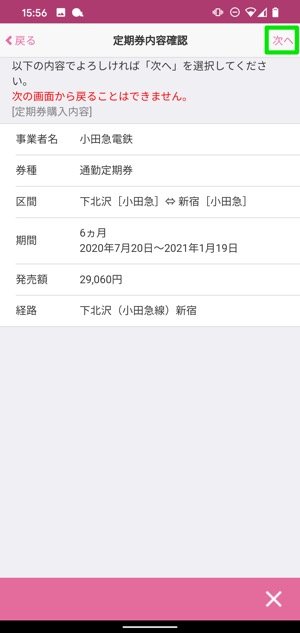
使用開始日や使用期間を入力し、[次へ]をタップ。購入内容の確認画面が表示されたら内容を確認し、[クレジットカード]をタップして購入すれば手続きは完了です。
有効期限内で継続定期券を購入したい場合は、[鉄道定期券メニュー]で「継続購入」を選択し、使用期間を選択すれば購入可能です。
有効期限が過ぎており、同一区間で購入したい場合は、[鉄道定期券メニュー]で[前回内容から購入]を選び、使用期間を選択すれば同じ手順で購入ができます。
通学定期券(鉄道・バス)の新規購入方法
通学定期券を新規購入するには、モバイルPASMOのサイトから会員ログインをして、通学定期券予約申込手続きをする必要があります。
この手続き後に、モバイルPASMOサポートセンターに通学証明書(原本)と通学定期券購入兼用の学生証(コピー)、その他定期券発売事業者が指定している様式の証明書等を郵送すれば発行できます。
1モバイルPASMOにログイン
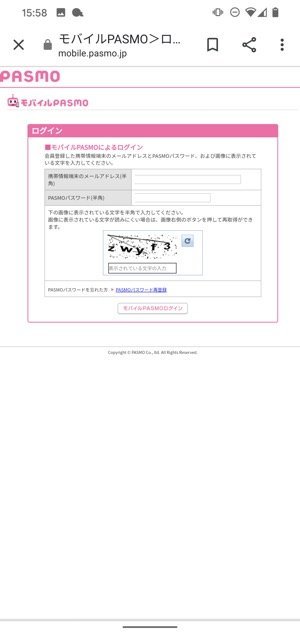
まずは、モバイルPASMOのサイトにアクセスして会員メニューサイトにログインします。
2通学定期券申込書をダウンロード

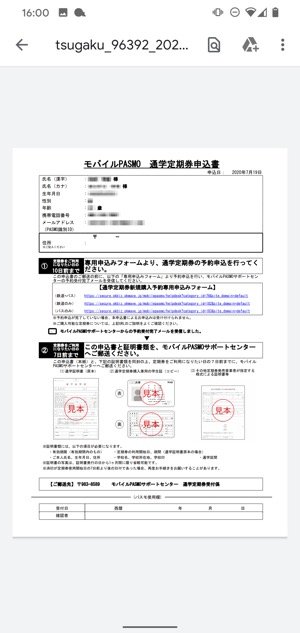
通学定期券申込書をダウンロード
[通学定期券申込書]をタップすると、申込書がダウンロードされます。
3申込フォームで購入予約する

「通学定期券新規購入予約専用申込フォーム」の欄で、[鉄道+バス][鉄道のみ][バスのみ]など自分に適した通学方法のリンクをタップします。申し込み画面が表示されるので、画面に沿って必要な情報を入力していきます。
必要な情報を入力したら、申請フォームで申し込み予約をします。
4必要書類をサポートセンターに郵送
申し込みが受理されると、サポートセンターから連絡が来ます。
連絡が来たら、通学証明書(原本)、通学定期券購入兼用の学生証(コピー)、その他定期券発売事業者が指定する様式の証明書を準備し、モバイルPASMOサポートセンターに郵送すればOK。郵送する際は、下記を封筒に記載します。
〒983-8589
モバイルPASMO サポートセンター宛
住所の記載は必要ありませんが、送料は自己負担となるので注意してください。その後、通学定期券申込書に記入したメールアドレス宛に「info@mobile.pasmo.jp」から予約完了メールが届きます。
予約完了メール内の予約リンクにアクセスし、モバイルPASMOアプリから通勤定期券購入と同じ手順で購入しましょう。
構成・文:吉成早紀
編集:アプリオ編集部